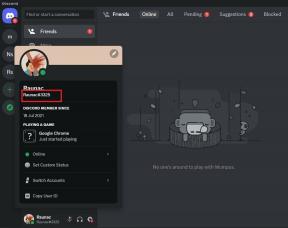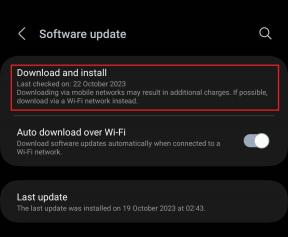8 Cara Teratas untuk Memperbaiki iPhone Tidak Terhubung ke Speaker Bluetooth
Bermacam Macam / / February 15, 2022
Speaker Bluetooth sangat berguna untuk tamasya keluarga, pertemuan sosial, atau pesta rumah. Bagaimana jika iPhone Anda gagal terhubung dengan a pengeras suara bluetooth di tempat pertama? Anda harus menggunakan kabel AUX untuk menghubungkan ponsel Anda ke speaker. Sebagai gantinya, Anda dapat menggunakan trik di bawah ini dan memperbaikinya saat iPhone Anda tidak terhubung ke speaker Bluetooth.

1. Nyalakan Bluetooth di Speaker
Mari kita bahas dasar-dasarnya terlebih dahulu. Semua speaker Bluetooth dilengkapi dengan tombol fisik untuk menghidupkan perangkat. Cari tombol daya pada speaker Bluetooth Anda dan aktifkan perangkat. Anda juga dapat mencari indikator LED untuk mengonfirmasi apakah perangkat Bluetooth memang dihidupkan atau tidak.
Setelah Anda mengaktifkan perangkat Bluetooth, coba sambungkan iPhone Anda ke speaker lagi.
2. Lupakan dan Pasangkan Speaker Lagi
Trik ini berfungsi untuk semua speaker Bluetooth. Jika Anda telah memasangkan iPhone dengan speaker Bluetooth sebelumnya, Anda dapat melupakan speaker dari menu Bluetooth dan memasangkannya kembali. Inilah yang perlu Anda lakukan.
Langkah 1: Buka aplikasi Pengaturan di iPhone dan buka menu Bluetooth.
Langkah 2: Dari menu Perangkat saya, temukan speaker Bluetooth yang Anda coba sambungkan.
Langkah 3: Ketuk tombol 'i' kecil di samping nama speaker dan pilih Lupakan Perangkat Ini. Konfirmasi keputusan Anda.

Langkah 4: Kembali ke menu Bluetooth dan temukan speaker Bluetooth dari menu Perangkat lain.

Langkah 5: Ketuk nama speaker Bluetooth dan buat koneksi lagi.
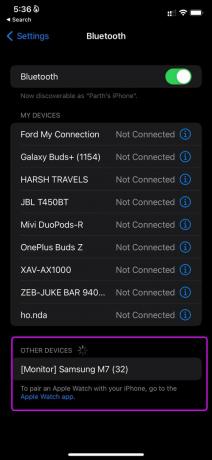
3. Periksa Baterai Perangkat Bluetooth
Anda harus memeriksa baterai speaker Bluetooth. Seperti yang kami sebutkan sebelumnya, speaker ini dilengkapi dengan indikator LED yang menunjukkan pengisian daya saat ini pada perangkat.
Misalnya, indikator LED merah berarti baterai speaker Bluetooth hampir habis. Hubungkan dengan pengisi daya dan coba sambungkan iPhone ke speaker Bluetooth lagi.
iOS juga dilengkapi dengan widget baterai yang menunjukkan sisa daya pada telepon dan perangkat Bluetooth lain yang terhubung.
Jika iPhone Anda sering mengalami pemutusan sambungan dengan speaker Bluetooth, Anda dapat memeriksa persentase daya baterai yang tersisa dari widget baterai.
Langkah 1: Geser ke kanan ke menu tampilan iOS Today. Tekan lama dan ketuk ikon + di bagian atas.

Langkah 2: Temukan widget Baterai dan pilih dari ukuran widget kecil, sedang, atau besar.

Langkah 3: Tambahkan widget ke layar Today View dan Anda dapat memeriksa daya baterai perangkat Bluetooth yang terhubung.

4. Paksa Mulai Ulang iPhone
Jika iPhone Anda tidak berfungsi seperti yang diharapkan, Anda dapat memaksa restart dan mencoba keberuntungan Anda dengan koneksi Bluetooth lagi.
Dengan iPhone X dan model di atasnya, Anda dapat menekan tombol volume atas/bawah dan tombol samping secara bersamaan dan tahan hingga logo Apple muncul.
Jika Anda memiliki model iPhone yang lebih lama, Anda dapat memeriksa ini panduan khusus dari Apple untuk memaksa restart dia.
5. Periksa Tombol Bisu pada Speaker Bluetooth
Banyak speaker Bluetooth dilengkapi dengan tombol mute khusus. Mungkin itu ditekan pada speaker Bluetooth Anda secara tidak sengaja.
Jadi lagu akan terus diputar di iPhone, tetapi Anda tidak akan mendengar hal yang sama di speaker Bluetooth. Ketuk tombol mute pada speaker Bluetooth beberapa kali untuk mengujinya.
6. Nonaktifkan Mode Daya Rendah di iPhone
Mode Daya Rendah di iPhone dirancang untuk menjeda tugas latar belakang, aktivitas, dan pembaruan otomatis untuk menghemat daya baterai.
Jika baterai Anda hampir habis, Anda mungkin telah mengaktifkan sakelar Penghemat baterai di iPhone. Itu dapat menyebabkan seringnya pemutusan dengan speaker Bluetooth untuk menghemat baterai. Anda perlu menonaktifkan mode penghemat baterai atau mengisi daya iPhone.
Langkah 1: Buka menu Pengaturan iPhone.

Langkah 2: Buka menu Baterai dan nonaktifkan sakelar Penghemat baterai dari menu berikut.

7. Atur Ulang Pengaturan
Tweak pengaturan yang salah pada iPhone dapat menyebabkan masalah Bluetooth pada iPhone. Alih-alih mencari tahu perubahan pengaturan yang salah, Anda dapat mengatur ulang pengaturan di iPhone dan membiarkan iOS menangani masalah tersebut.
Langkah 1: Buka aplikasi Pengaturan iPhone.
Langkah 2: Dari menu Umum, pilih Atur Ulang atau Transfer iPhone.
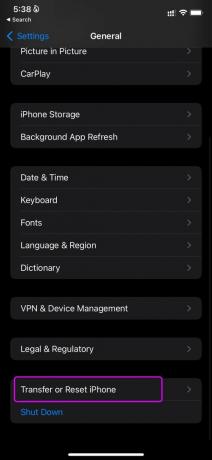
Langkah 3: Ketuk Atur Ulang dan Atur Ulang Pengaturan dari menu konteks.
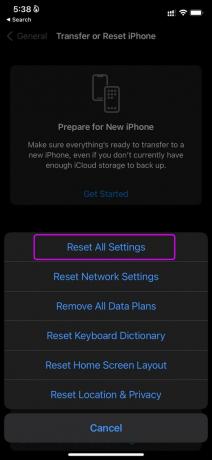
8. Perbarui iOS
Setiap kali Apple merilis pembaruan OS utama, beberapa pengguna pasti akan menghadapi masalah dengan Konektivitas Bluetooth. Apple dengan cepat menyelesaikan masalah seperti itu dengan pembaruan OS.
Buka Pengaturan dan buka menu Umum. Dari Pembaruan perangkat lunak, instal pembaruan iOS terbaru dan sambungkan iPhone Anda dengan speaker Bluetooth.
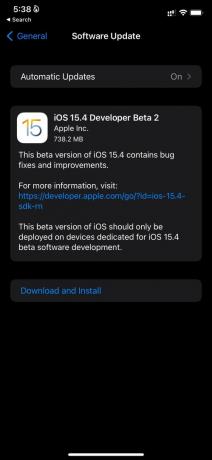
Nikmati iPhone Anda Dengan Speaker Bluetooth
Sekarang Apple telah benar-benar membuang jack headphone, lebih penting dari sebelumnya agar fungsi Bluetooth berfungsi seperti yang diharapkan. Anda tidak perlu merusak suasana hati Anda saat iPhone gagal terhubung ke speaker Bluetooth. Tandai posting ini, dan kunjungi setiap kali Anda menghadapi masalah seperti itu.
Terakhir diperbarui pada 15 Februari 2022
Artikel di atas mungkin berisi tautan afiliasi yang membantu mendukung Guiding Tech. Namun, itu tidak mempengaruhi integritas editorial kami. Konten tetap tidak bias dan otentik.
TAHUKAH KAMU
IPhone 5s adalah salah satu ponsel Apple paling populer, dengan lebih dari 70 juta unit terjual sejak 2013.

Ditulis oleh
Parth sebelumnya bekerja di EOTO.tech yang meliput berita teknologi. Dia saat ini bekerja lepas di Guiding Tech menulis tentang perbandingan aplikasi, tutorial, tip dan trik perangkat lunak dan menyelam jauh ke dalam platform iOS, Android, macOS, dan Windows.